目次
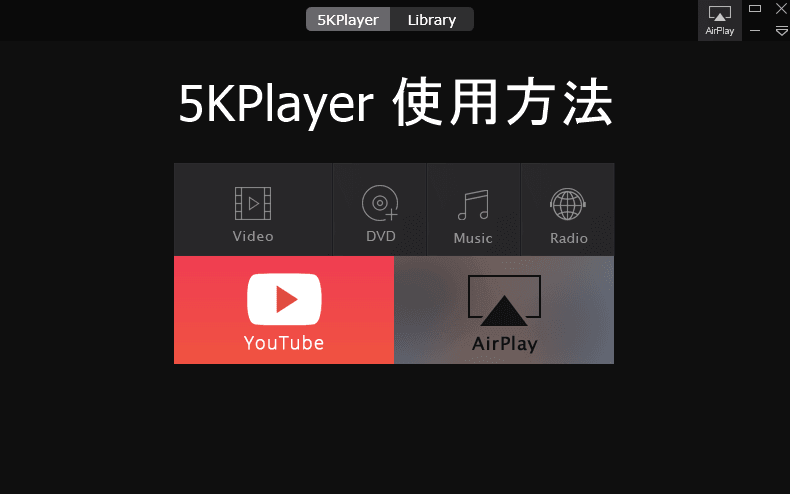
概要
最高のフリーメディアプレーヤー5KPlayer。Macでは先行ダウンロードされておりWindowsユーザーである管理人は早く使ってみたかったソフトです。 さまざまな種類の動画、音楽ファイルに対応していて、ラジオ、AirPlay送信/受信機能でMac OS / PC上で動画、音楽をストリーミング再生と 無料でオンラインYouTube(Vevo)、Dailymotion、Vimeo、Facebook動画をダウンロードすることができます。
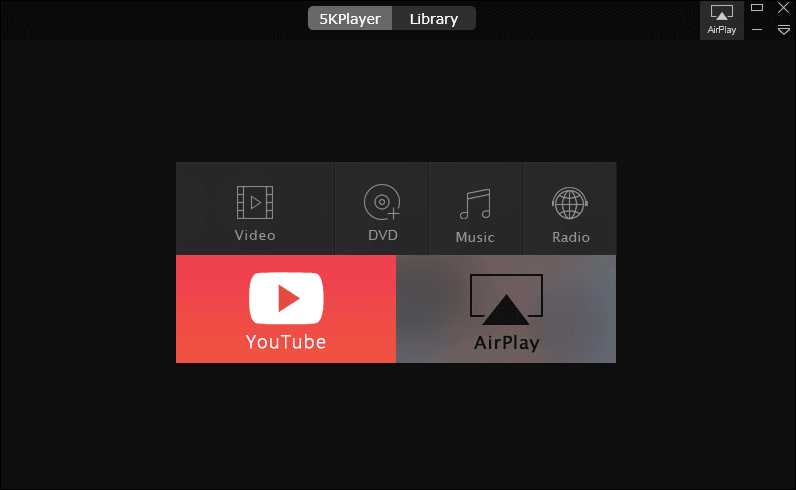
- サポートしているソース:動画ファイル、音楽ファイル、DVD、ラジオ
- YouTube:300種類以上のオンライン動画サイトをサポートし、YouTube(Vevo)、Dailymotion、Vimeo、Facebook動画をダウンロードすることができます。
- AirPlay:iPad、iPhone、iPodからPCに動画、音楽をストリーミング再生。PCからApple TVにAirPlay動画、音楽を配信できます。
Windows版の5KPlayerダウンロード、インストール方法は、 「5KPlayerインストール-Windows版」へ
メディアライブラリ
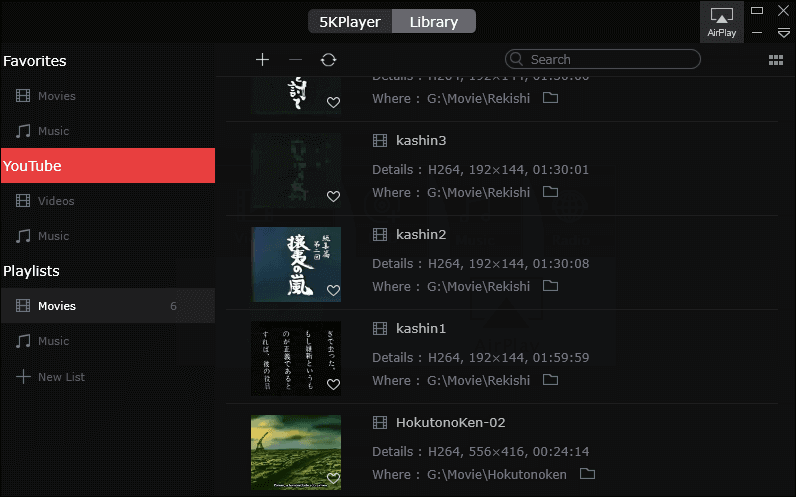
- Favorites:プレイリストにある映画や音楽がお好きなら、ハートアイコンをクリックし、お気に入りのリストに追加します。 お気に入りのリストから削除したい場合は、ハートアイコンをクリックし、取り消してください。
- YouTube:YouTubeからダウンロードした動画や音楽はYouTubeリストに表示されます。
- Playlists:プレイリストは、ローカルドライブからの映画や音楽ファイルです。
- NewList:「+新規リスト」ボタンをクリックすると、希望の新規リストを追加することも新規リストの名前を変更することも可能です。
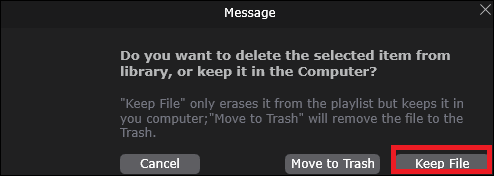
※プレイリストからファイルを削除するときは注意してください。「Keep File」を選択しないとローカルドライブからファイルが 物理的に削除されてしまいます。
スポンサーリンク
再生機能
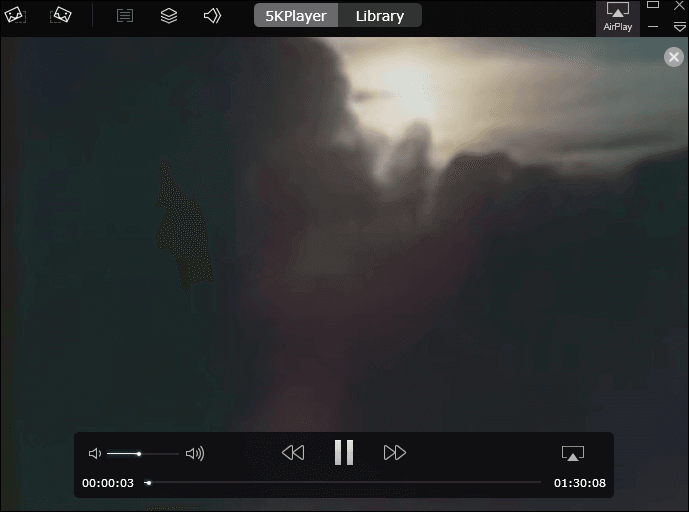
- 再生/一時停止:クリックすると、動画を再生したり、再生中の動画を一時停止したりします。
- 早送り、巻き戻し:クリックすると、再生中のメディアファイルの前/後部分をスキップします。
- 音量:音量を最適に調整できます。
- 左右回転:「左回転」または「右回転」ボタンをクリックして動画画面を90度回転することが可能です。
- チャプター:クリックすると、再生中のチャプターをチェックまたは再生したいチャプターを選択できます。
- 字幕:クリックすると、字幕ラックを選択または字幕を無効にします。
- オーディオ:クリックすると、オーディオトラックを選択またはオーディオを無効にします。
- AirPlay:AirPlay用デバイスを選択します。
- 閉じるボタン:主画面の右上にある「閉じる」ボタンをクリックすると、動画を中止し、初期画面に戻ります。
YouTube
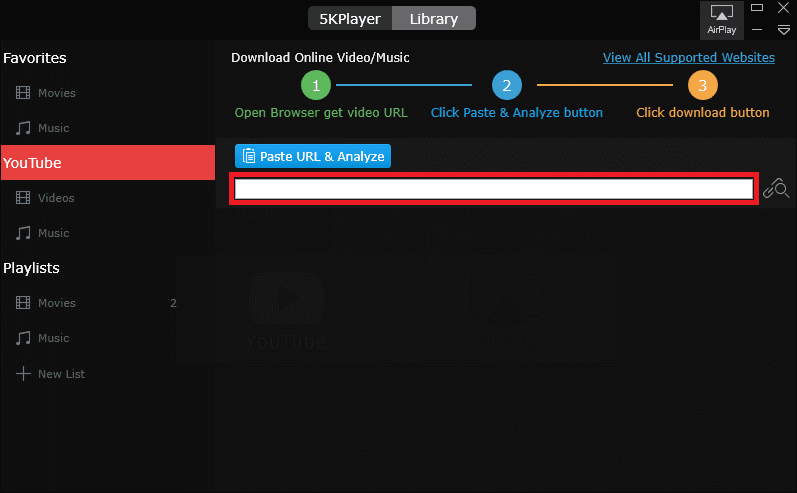
URLをコピペしてPaste URL & Analyzeをクリックします。成功ならダウンロードボタンが表示されダウンロード可能になります。
ラジオ
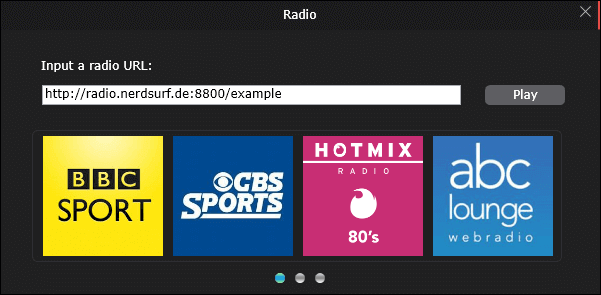
ラジオ番組のURLをコピー&貼り付けて、[Play]をクリックします。BBC、CBS、NBCと音楽ラジオ番組はプログラムにプリセットされています。 プリセットされている番組を再生するにはダブルクリックしてください。
AirPlay
AirPlay送信/受信機能を使用することによりMac OS / PC上で動画、音楽をストリーミング再生することが可能になります。 例えば携帯電話のディスプレイに表示されているものを、そのまま大画面で観たくなった。そんな時AirPlayを使用します。
5KPlayerは、iPhone、iPad、iPod touch、MacなどのiOSデバイスにある動画/音楽コンテンツをApple TV及びほかのAirPlay対応マルチスクリーン 表示できるデバイスへ無線ストリーミングすることをサポートしています。
まとめ
バージョン「3.3」より日本語化対応になっています。インストールから言語が選択できるようになっています。少しずつ進化しているようです。
お読みくださってありがとうございました。それでは。